温馨提示:这篇文章已超过475天没有更新,请注意相关的内容是否还可用!
摘要:在Mac上查看Python安装路径和版本,可以通过多种方法实现。作为指南,用户可以通过终端输入特定命令来查看Python的安装路径和版本信息。这种方法简单易行,是查看Python安装情况的常用方式。本文介绍了查看Python安装路径和版本的方法,帮助用户快速了解Python的安装情况。
要查看Python版本,只需在终端中输入“python”或“python3”命令,即可显示已安装的Python版本信息。
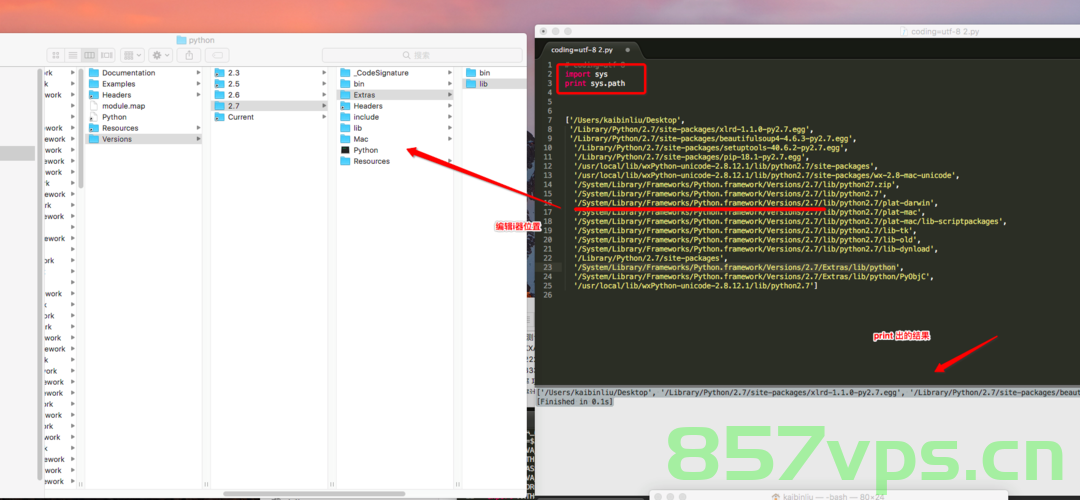
要查找Python的安装路径,可以使用“which python”或“whereis python3”命令,这些命令将显示Python解释器的具体安装位置。
您还可以直接访问以下系统路径来查看不同版本的Python安装情况:
系统自带Python路径/System/Library/Frameworks/Python.framework/Versions
自行安装的Python路径/Library/Frameworks/Python.framework/Versions/3.x(这里的“3.x”代表具体的版本号)
如果您是通过HomeBrew安装的Python,可以在以下路径找到它:/usr/local/Cellar/python。
除了以上方法,还有一些额外的建议帮助您更好地管理和使用Python环境:
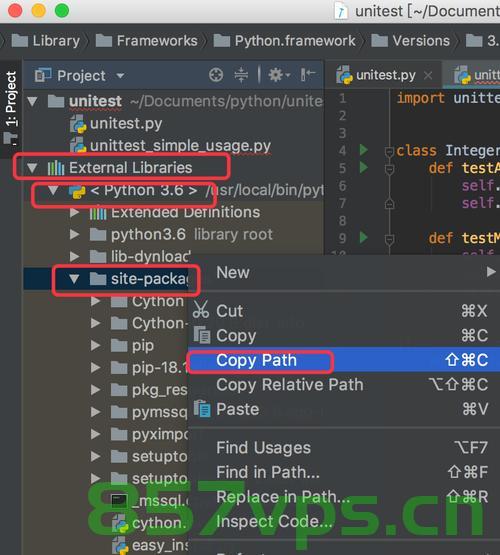
在Python脚本中导入sys库,执行print(sys.path)查看Python的路径,这将显示Python解释器搜索模块的路径列表。
正确设置环境变量可以确保在终端中快速访问所需的Python版本和工具,您可以根据需要设置PYTHONPATH环境变量来指定Python模块的搜索路径。
在终端中使用type -a python3命令,可以查看所有版本的Python路径,帮助您确定系统上安装了哪些版本的Python,并了解它们的安装位置。
希望这些整理和补充内容能帮助您更好地管理和使用Python环境,如有任何疑问或需要进一步的帮助,请随时查阅我的个人博客[www.xmylog.com]或在线搜索相关教程和文档,通过正确配置和管理Python环境,您将能够更高效地开发和运行Python应用程序。






还没有评论,来说两句吧...